PS教程:极坐标怎么使用了?
1、打开PS文件,选中图层,点击菜单栏【滤镜】——【扭曲】——【极坐标】。
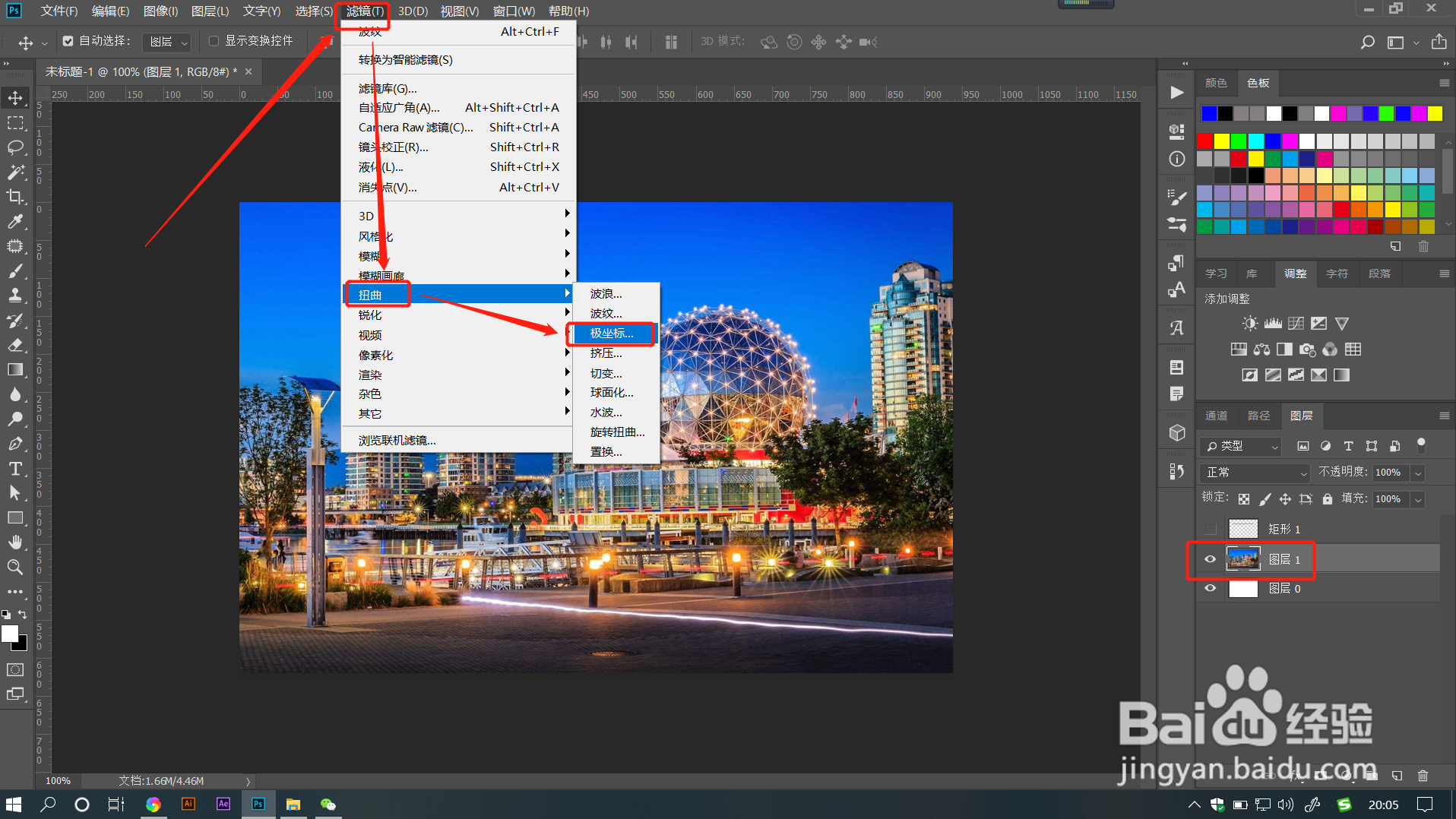
2、在打开的对话框中左上角小窗口可以预览调整效果,
点击【+】号可以放大视图。
点击【-】号可以缩小视图。
这里为了方便查看整体效果,可以缩小视图来进行查看。

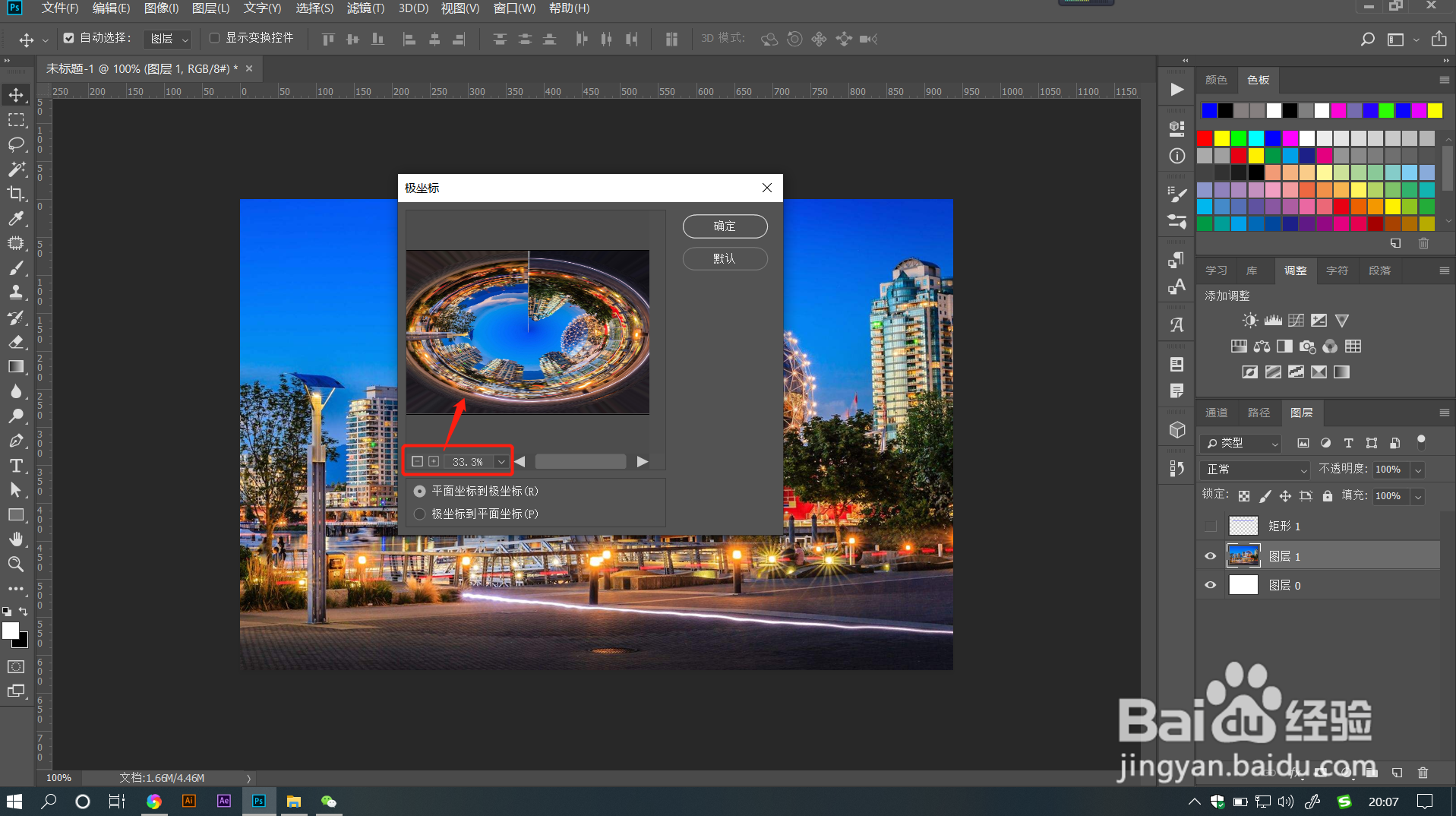
3、点选【平面坐标到极坐标】时,图像将从水平坐标向极坐标发生旋转扭曲效果。可以看到原来平面图内部变成圆形了。

4、点选【极坐标到平面坐标】时,图像将从极坐标向平面坐标发生旋转扭曲效果。可以看到图像向两侧旋转扭曲。

5、当绘制的线条足够长时,【平面坐标到极坐标】可以让直线变成圆形。
【极坐标到平面坐标】可以让直线变成拱形。


1、1.打开PS文件,选中图层,点击菜单栏【滤镜】——【扭曲】——【极坐标】。
2.在打开的对话框中左上角小窗口可以预览调整效果,点击【+】号可以放大视图。点击【-】号可以缩小视图。这里为了方便查看整体效果,可以缩小视图来进行查看。
3.点选【平面坐标到极坐标】时,图像将从水平坐标向极坐标发生旋转扭曲效果。可以看到原来平面图内部变成圆形了。
4.点选【极坐标到平面坐标】时,图像将从极坐标向平面坐标发生旋转扭曲效果。可以看到图像向两侧旋转扭曲。
5.当绘制的线条足够长时,【平面坐标到极坐标】可以让直线变成圆形。【极坐标到平面坐标】可以让直线变成拱形。
声明:本网站引用、摘录或转载内容仅供网站访问者交流或参考,不代表本站立场,如存在版权或非法内容,请联系站长删除,联系邮箱:site.kefu@qq.com。
阅读量:79
阅读量:23
阅读量:179
阅读量:54
阅读量:77